如何下載YoutubeDownloaderHD程式
http://econsultant520.blogspot.com/2011/06/youtubedownloaderhd.html
本文:
Youtube提供高畫質影片,
有時網路不順或不通的地方要播放,
就很不方便,如何將Youtube上影片下載呢?
YoutubeDownloaderHD為免費的軟體,
能很方便的將Youtube影片下載,亦能
同時轉換格式,非常好用,下載後如何安裝,
本單元介紹
如何安裝YoutubeDownloaderHD程式
簡報檔連結及下載網址如下:

http://www.slideking.com.tw/KMFreeDocView.aspx?freedocid=c0d640f8-165a-4289-a8f9-19f8e64e1cdb
或
https://docs.google.com/present/view?id=dcw6x5pz_4340hsrdh2cn
或
http://www.slideshare.net/p_yang/youtube-downloaderhd-8205657
操作步驟逐步的畫面顯示如下:
http://econsultant520.blogspot.com/2011/06/youtubedownloaderhd_04.html









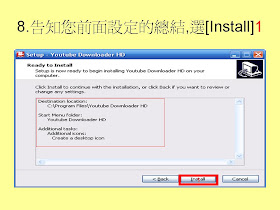




如何安裝YoutubeDownloaderHD程式
谷歌鮮師2011/06
cmtycc@gmail.com
先備知識
• YoutubeDownloaderHD程式可到http://www.youtubedownloaderhd.com/網址下載
• 操作步驟可參看[如何下載YoutubeDownloaderHD程式]單元
http://econsultant520.blogspot.com/2011/06/youtubedownloaderhd.html
1.滑鼠連按[youtube_downloader_hd_setup.exe]程式兩下1(本例程式在[桌面][我的文件]下的[downloads]資料夾
2.出現[Setup- YoutubeDownloaderHD]視窗,選[Next]1
3.出現[License Agreement]頁面,選[I accept the agreement]1
4. [I accept the agreement]出現圓點,選[Next]1
5.出現此程式要安裝到的資料夾(本例不變更),選[Next]1
6.出現此程式要產生的捷徑名稱(本例不變更),選[Next]1
7.出現此程式要在桌面產生圖示(本例不變更),選[Next]1
8.告知您前面設定的總結,選[Install]1
9.請您造訪的網頁(本例將其逐一取消1)
10.選[Finish]1,安裝完成
補充1:安裝成功,桌面出現[YoutubeDownloaderHD]圖示
相關單元
下載後可參看:
[如何使用youtubedownloaderhd程式下載youtube高畫質影片]單元
沒有留言:
張貼留言